Tay cầm Joy-Con của Nintendo Switch nổi tiếng với sự linh hoạt, nhưng cũng không ít lần gây thất vọng cho người dùng bởi những trục trặc kỹ thuật. Ngoài hiện tượng “Joy-Con drift” khét tiếng, một vấn đề phổ biến khác có thể khiến chiếc Joy-Con của bạn trở nên vô dụng là lỗi các nút SL và SR. Khi những nút quan trọng này ngừng phản hồi, việc đồng bộ tay cầm với máy Switch dường như là bất khả thi. Tuy nhiên, đừng vội bỏ cuộc hay nghĩ đến việc mua một bộ Joy-Con mới đắt đỏ. Tôi đã tìm ra một giải pháp thông minh và tiết kiệm: sử dụng tính năng định vị lại nút (remap button) để khắc phục chiếc Joy-Con bị lỗi của mình, giúp nó hoạt động trở lại.
Lỗi Nút SL và SR Trên Joy-Con Đã Ngừng Hoạt Động – Vấn Đề Chung Và Hậu Quả Nghiêm Trọng
Với một gia đình yêu thích các trò chơi nhiều người chơi như Mario Kart, Mario Party hay Overcooked!, việc có đủ số lượng Joy-Con hoạt động tốt là điều kiện tiên quyết. Tôi cũng sở hữu một chiếc Switch Pro Controller yêu quý (mà lũ trẻ nhà tôi bị cấm chạm vào!), nhưng đối với các buổi chơi game cùng gia đình, Joy-Con vẫn là lựa chọn chính. Thật không may, một trong số chúng đã gặp trục trặc.
Tay cầm không hoàn toàn “chết”. Hầu hết các nút khác vẫn hoạt động bình thường, nhưng các nút SL và SR ở cạnh bên đã hoàn toàn ngừng phản hồi. Điều này không gây vấn đề nếu tôi sử dụng Joy-Con này kèm với một Joy-Con khác trong bộ tay cầm Grip, vì trong cấu hình đó, các nút SL/SR riêng lẻ không được sử dụng. Tuy nhiên, việc đó đồng nghĩa với việc hai Joy-Con bị chiếm dụng cho một người chơi, và gia đình tôi sẽ không còn đủ tay cầm để cùng tham gia.
 Tay cầm Nintendo Switch Pro Controller chính hãng với thiết kế công thái học
Tay cầm Nintendo Switch Pro Controller chính hãng với thiết kế công thái học
Lỗi các nút SL và SR là một vấn đề khá phổ biến trên Joy-Con, thường xuất phát từ việc cáp kết nối đến bảng mạch nút bị uốn cong, khiến các thao tác bấm không được ghi nhận. Mặc dù bạn có thể mua bảng mạch nút thay thế với giá khoảng 10 USD và tự sửa chữa, nhưng không phải ai cũng có kinh nghiệm tháo lắp thiết bị điện tử.
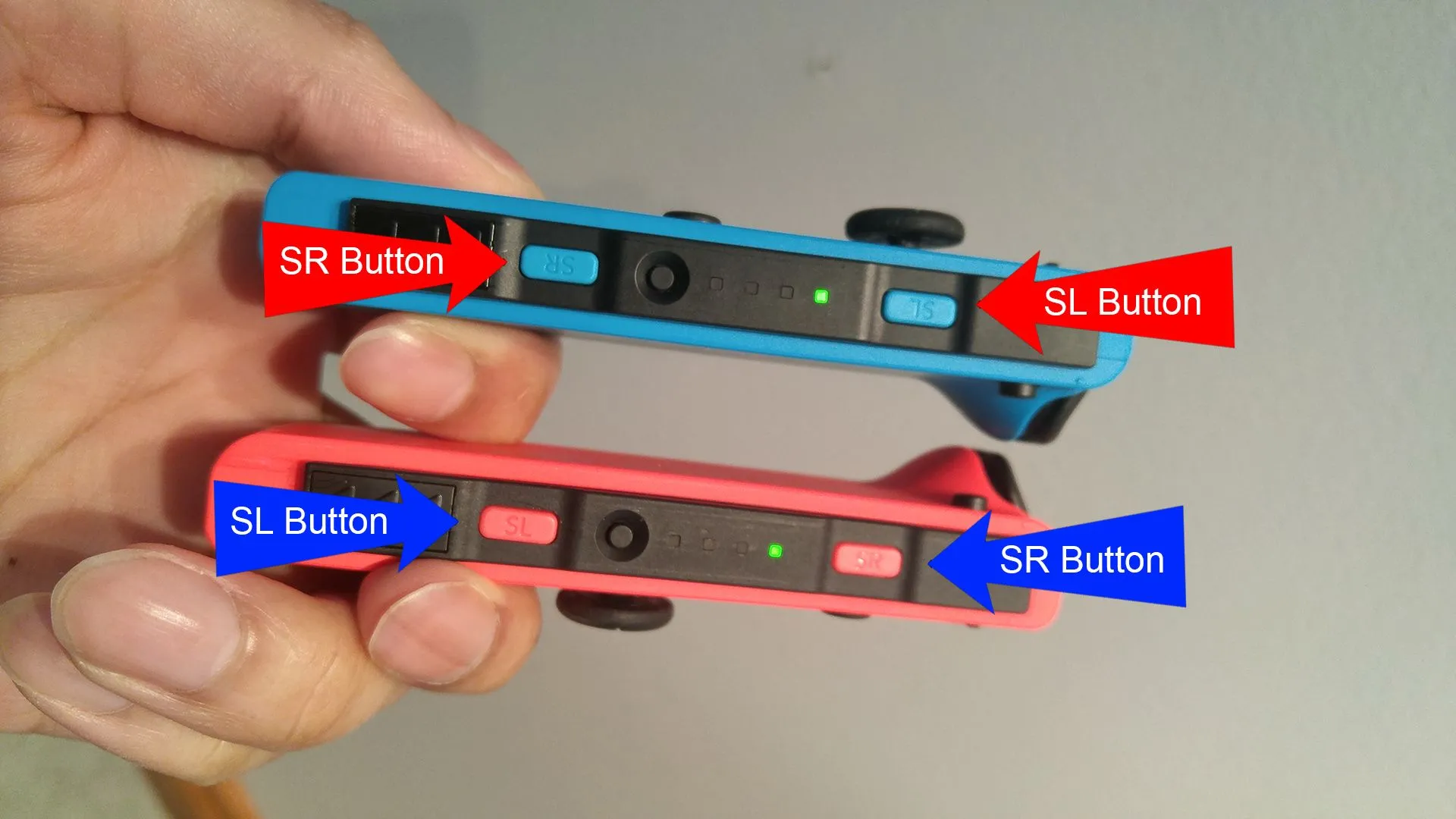 Vị trí các nút SL và SR quan trọng trên hai chiếc Joy-Con của Nintendo Switch
Vị trí các nút SL và SR quan trọng trên hai chiếc Joy-Con của Nintendo Switch
Khó Khăn Khi Đồng Bộ Joy-Con Bị Lỗi – Nút SL/SR Quan Trọng Thế Nào?
Vấn đề thực sự trở nên nghiêm trọng khi các nút SL và SR ngừng hoạt động là do chúng là những nút bạn bắt buộc phải sử dụng để đồng bộ Joy-Con với Nintendo Switch. Khi bạn muốn đăng ký một Joy-Con làm thiết bị chơi game, bạn phải giữ đồng thời cả hai nút SL và SR. Sau đó, máy Switch sẽ nhận diện Joy-Con của bạn, và bạn có thể sử dụng nó trong các trò chơi nhiều người chơi.
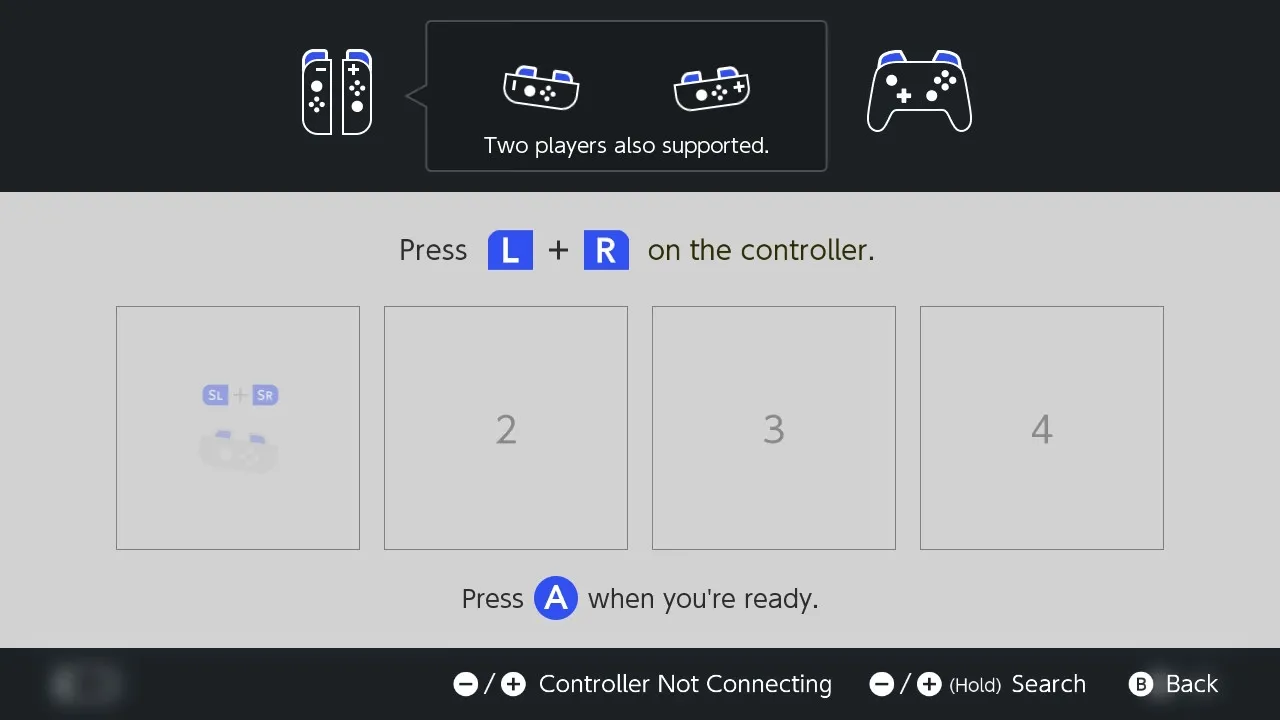 Màn hình hướng dẫn đồng bộ tay cầm Joy-Con trên Nintendo Switch
Màn hình hướng dẫn đồng bộ tay cầm Joy-Con trên Nintendo Switch
Nếu các nút SL và SR không phản hồi, bạn sẽ không thể đồng bộ chiếc Joy-Con đó một cách độc lập. Bạn có thể bấm SL và SR bao nhiêu tùy thích, nhưng Joy-Con sẽ không bao giờ kết nối với Switch, và bạn sẽ không thể sử dụng nó để chơi. Thật sự rất bực bội khi hai nút có khả năng hỏng cao nhất lại chính là hai nút cần thiết nhất để Joy-Con có thể hoạt động được.
Tại Sao Tôi Muốn Tránh Mua Joy-Con Mới Với Giá Đắt Đỏ?
Điều này đặt tôi vào một tình thế khó xử. Chúng tôi không còn đủ Joy-Con hoạt động để chơi game gia đình, nhưng việc mua một bộ Joy-Con thay thế từ Nintendo có thể tốn khoảng 40 USD, một mức giá mà tôi gần như có thể mua một tựa game mới.
 Cặp tay cầm Joy-Con màu xanh và đỏ của Nintendo Switch đặt trên bàn
Cặp tay cầm Joy-Con màu xanh và đỏ của Nintendo Switch đặt trên bàn
Phần đáng thất vọng nhất là tất cả các nút khác trên chiếc Joy-Con đó vẫn hoạt động hoàn hảo. Tôi có thể sử dụng nó trong bộ Grip với một Joy-Con khác mà không gặp bất kỳ vấn đề gì. Chỉ khi tất cả mọi người cùng chơi, tôi mới cần chiếc Joy-Con bị lỗi đó hoạt động một cách độc lập.
Nếu bất kỳ nút nào khác bị hỏng, tôi vẫn có thể kết nối Joy-Con với Switch. Tôi vẫn có thể sử dụng nó, ngay cả khi một số nút không hoạt động. Chính lúc đó, một ý tưởng lóe lên trong đầu tôi.
Giải Pháp Bất Ngờ: Tính Năng Định Vị Lại Nút (Remap Button) Trên Nintendo Switch
Nintendo cho phép người dùng định vị lại các nút trên Joy-Con của mình để tạo ra cấu hình điều khiển riêng. Ví dụ, nếu bạn thường xuyên chơi PlayStation hơn là Switch, bạn có thể thấy khó chịu khi nút A để xác nhận trên Switch lại ở một vị trí khác so với nút X trên tay cầm PlayStation.
Bạn có thể định vị lại các nút A và B để hoán đổi chúng cho nhau, sao cho tay cầm Switch hoạt động giống như tay cầm PlayStation.
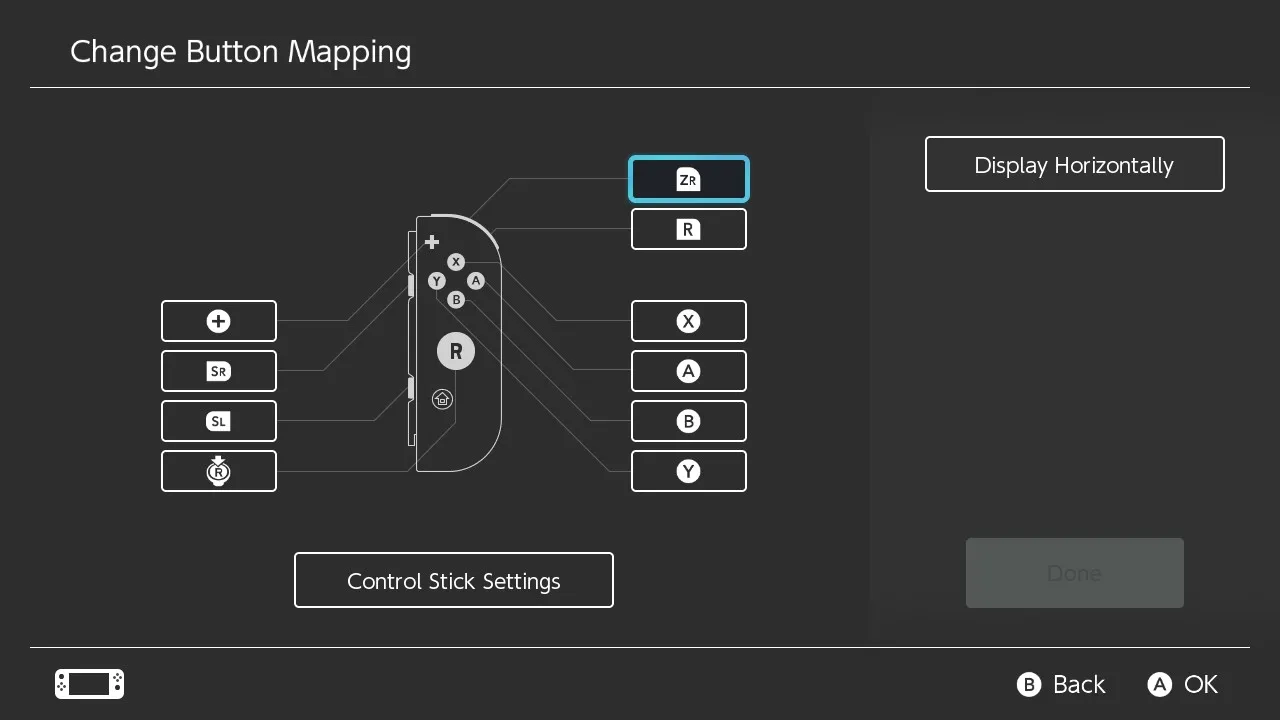 Giao diện Cài đặt thay đổi cấu hình nút (Change Button Mapping) trên Nintendo Switch
Giao diện Cài đặt thay đổi cấu hình nút (Change Button Mapping) trên Nintendo Switch
Nếu các nút SL và SR vẫn hoạt động nhưng nút A thì không, tôi vẫn có thể kết nối Joy-Con với Switch. Sau đó, tôi có thể định vị lại nút A sang một nút khác trên tay cầm.
Mặc dù các nút SL và SR không hoạt động, tôi vẫn có thể gán chúng cho các nút khác đang hoạt động hoàn toàn trên Joy-Con. Bằng cách đó, tôi có thể “đánh lừa” Switch tin rằng tôi đã nhấn SL và SR, và tôi sẽ có thể đồng bộ chiếc Joy-Con bị lỗi.
Hướng Dẫn Chi Tiết Cách Định Vị Lại Nút SL Và SR Sang Các Nút Khác
Bạn có thể nghĩ rằng vì Switch có một tab “Controllers” riêng, bạn sẽ tìm thấy cài đặt để định vị lại nút Joy-Con ở đó. Vì một lý do nào đó chỉ Nintendo biết, tùy chọn này thực sự nằm trong Cài đặt Hệ thống (System Settings).
Tôi muốn gán SL và SR cho các nút ít được sử dụng trong trò chơi nhưng vẫn dễ dàng tiếp cận. Cuối cùng, tôi đã chọn gán SL và SR cho các nút ZR và R nằm ở cạnh trên của Joy-Con (được gọi là ZL và L trên Joy-Con đối diện).
Các bước thực hiện:
- Chọn “System Settings” (Cài đặt Hệ thống) ở cuối màn hình chính của Switch.
- Cuộn qua menu bên trái và chọn “Controllers and Sensors” (Tay cầm và Cảm biến).
- Chọn “Change Button Mapping” (Thay đổi Cấu hình Nút).
- Chọn chiếc Joy-Con mà bạn muốn định vị lại và chọn “Change” (Thay đổi).
- Chọn nút “ZR” (hoặc “ZL” nếu bạn đang làm với Joy-Con bên trái) và chọn “SR” từ các tùy chọn.
- Chọn nút “R” (hoặc “L”) và chọn “SL” từ các tùy chọn.
- Chọn “Done” (Hoàn tất) để lưu cấu hình của bạn.
Vì bạn có thể muốn sử dụng tay cầm này trong bộ Grip với cấu hình mặc định, hãy chọn “Save as a Preset” (Lưu dưới dạng Cấu hình Đặt trước) để bạn có thể nhanh chóng chuyển đổi giữa các cấu hình khác nhau. Chọn một khe trống và đặt tên cho cấu hình. Bạn có thể truy cập cấu hình này bất cứ lúc nào từ tùy chọn “Load a Preset” (Tải Cấu hình Đặt trước).
Đồng Bộ Joy-Con Đã Được Định Vị Lại Với Nintendo Switch
Giờ đây, khi Joy-Con đã được định vị lại nút, bạn có thể đồng bộ nó với Switch. Sau đó, bạn sẽ có thể sử dụng nó một cách độc lập.
Các bước thực hiện:
- Chọn “Controllers” (Tay cầm) từ màn hình chính và chọn “Change Grip/Order” (Thay đổi Cách Cầm/Thứ tự).
- Nhấn đồng thời cả hai nút R và ZR (hoặc L và ZL nếu bạn đã gán như vậy cho Joy-Con bên trái) trên chiếc Joy-Con đã định vị lại của bạn.
- Bạn sẽ thấy Joy-Con được đồng bộ trong một trong bốn ô trống. Nó sẽ hiển thị một biểu tượng hình cờ lê, cho biết rằng nó đang sử dụng một cấu hình nút tùy chỉnh.
- Giờ đây, bạn đã có thể sử dụng chiếc Joy-Con này để chơi Switch.
Trở Lại Đường Đua Mario Kart: Trải Nghiệm Sau Khi Khắc Phục Lỗi Joy-Con
Bằng cách định vị lại các nút SL và SR, tôi đã có thể đồng bộ chiếc Joy-Con bị lỗi của mình mà không cần phải mua một chiếc mới hay thay thế bảng mạch nút. Điều này có nghĩa là cả gia đình chúng tôi lại có thể cùng nhau tham gia vào các cuộc đua Mario Kart đầy kịch tính.
 Hình ảnh bìa game Mario Kart 8 Deluxe trên Nintendo Switch
Hình ảnh bìa game Mario Kart 8 Deluxe trên Nintendo Switch
Tuy nhiên, giải pháp này không hoàn toàn hoàn hảo. Khi chơi Mario Kart với một Joy-Con đơn lẻ, nút SL được dùng để sử dụng vật phẩm và nút SR để drift. Giờ đây, các nút này đã được định vị lại thành R và ZR trên chiếc Joy-Con bị lỗi.
Điều này khiến việc điều khiển Mario Kart hơi khó khăn hơn một chút ban đầu, nhưng tôi nhận thấy rằng nếu cầm Joy-Con hơi nghiêng một chút, các nút vẫn đủ dễ để tiếp cận. Tôi nhanh chóng thích nghi với cấu hình mới và có thể drift, sử dụng vật phẩm một cách thuần thục. Ngay cả với cách điều khiển bất thường này, tôi vẫn giành chiến thắng trước các con mình, mặc dù chúng khá thất vọng.
Kết Luận
Thật bực bội khi một sợi cáp nhỏ bị cong có thể khiến chiếc Joy-Con của bạn trở nên vô dụng. May mắn thay, bằng cách sử dụng tính năng định vị lại nút tích hợp của Nintendo Switch, tôi đã có thể khiến chiếc tay cầm của mình hoạt động trở lại mà không phải mua một bộ Joy-Con thay thế đắt tiền hay tự mình sửa chữa các linh kiện. Đây là một mẹo nhỏ nhưng vô cùng hữu ích, giúp kéo dài tuổi thọ cho thiết bị của bạn và tiết kiệm đáng kể chi phí.
Mặc dù giải pháp này không khắc phục triệt để lỗi phần cứng, nó cung cấp một phương án tạm thời hiệu quả để bạn và gia đình tiếp tục tận hưởng những giờ phút giải trí cùng Nintendo Switch. Tôi đã từng mất một chiếc Joy-Con vì lỗi “Joy-Con drift” và suýt nữa mất thêm một chiếc nữa vì không thể đồng bộ. Hy vọng rằng các phiên bản Joy-Con đi kèm với Switch 2 trong tương lai sẽ bền bỉ hơn và ít gặp lỗi vặt hơn, dù các đầu nối Joy-Con mới có vẻ hơi mỏng manh. Thời gian sẽ trả lời.
Bạn đã từng gặp vấn đề tương tự với Joy-Con của mình chưa? Hãy chia sẻ ý kiến hoặc những mẹo sửa chữa khác của bạn trong phần bình luận bên dưới!